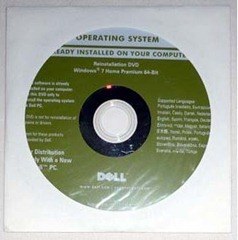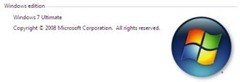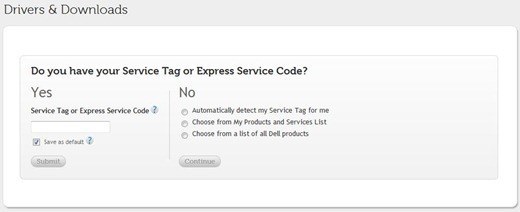如果您放错了Windows 7安装光盘(可能是PC附带的实际光盘或单独购买的零售Windows 7安装光盘),那么重新安装Windows可能会有点令人沮丧。但是,有一种非常简单的方法可以从头开始为32或64位版本的Home Premium,Professional或Ultimate创建自己的Windows 7安装光盘。
1。识别Windows 7和产品密钥的版本
Windows 7产品密钥对于重新安装Windows并激活它至关重要。如果您从制造商处购买了PC,则产品密钥可能会打印在与计算机外壳连接的标签上。它也可能打印在PC附带的某些文档上。
如果您购买了零售的Windows 7副本,则产品密钥可能会打印在包装盒上或作为文档包含在内。
Windows 7的版本也很重要,因为产品密钥只适用于某些版本的Windows。您将在下一步中了解更多相关信息。要确定您的Windows 7版本,只需启动开始菜单,右键单击计算机,然后从上下文菜单中选择属性。当然,您也可以查看购买Windows 7附带的包装盒或文档。
2。下载Windows 7的副本
下一步当然是下载最终将刻录到光盘或移动到USB驱动器的Windows 7副本。下载Windows 7的唯一推荐方法是从Microsoft本身。
https://www.microsoft.com/en-us/software-download/windows7
您唯一需要提供的是产品密钥。 Microsoft将根据产品密钥确定需要哪个版本的Windows 7,并为您提供下载该版本的链接。如果您没有产品密钥,那就太不走运了。
3。创建Windows安装光盘或可启动USB驱动器
Windows USB / DVD下载工具 是Microsoft提供的免费实用程序,可用于将Windows 7下载刻录到光盘或创建可启动的USB驱动器。
此时,您现在已将错放的Windows安装光盘替换为另一张光盘或可启动的Windows 7 USB驱动器!
4。下载驱动程序(可选)
如果您的PC需要某些驱动程序才能获得完整功能,您可能还需要下载这些驱动程序并将其与Windows一起安装。
首先使用Google或您选择的搜索引擎在网络上搜索您的特定PC和确切型号,然后是关键字驱动程序。您应该能够找到指向您需要为PC下载的驱动程序列表的质量链接。
5。准备驱动程序(可选)
一旦下载了PC的驱动程序,就需要将它们移动到可移动磁盘或光盘上,以便它们可以使用一次你已经安装了Windows。因此,您有几个选择:
5a将驱动程序刻录到光盘
这非常简单,可以使用任何空白CD或DVD和PC完成使用具有CD或DVD写入功能的光驱。
只需将CD或DVD插入计算机的光驱,在桌面上创建一个包含所有驱动程序的新文件夹使用内置的Windows 7刻录选项将文件夹刻录到光盘。
5b将驱动程序复制到USB驱动器
只需将任何高容量USB驱动器插入PC上的可用USB端口,然后将驱动程序拖到驱动器上即可复制它们。
6。安装驱动程序
重新安装Windows后,只需将包含驱动程序的光盘或带有驱动程序的USB驱动器插入(步骤5a,5b),然后继续为您的PC安装驱动程序。
7。创建已安装驱动程序的可启动Windows 7 USB驱动器(替代方法)
继续下载Windows 7 ISO(上面的链接),但不要使用USB到DVD实用程序,请跳转到我们关于创建的文章自定义Windows 7映像 。
这基本上就是它的全部内容。丢失的Windows 7安装DVD?现在您只需更换它或创建可启动的USB驱动器。感谢您访问该网站以获取今天的帖子。